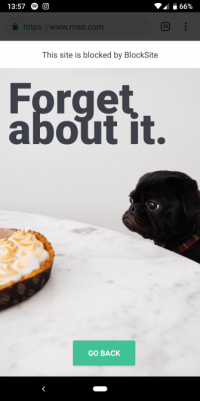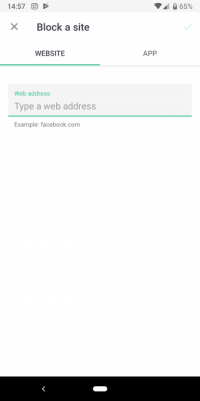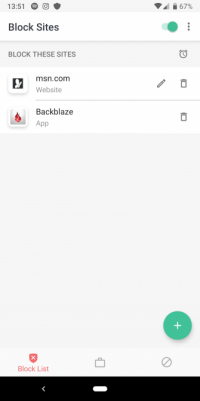چگونه دسترسی به برخی از وبسایتها را برای فرزندانمان مسدود کنیم؟
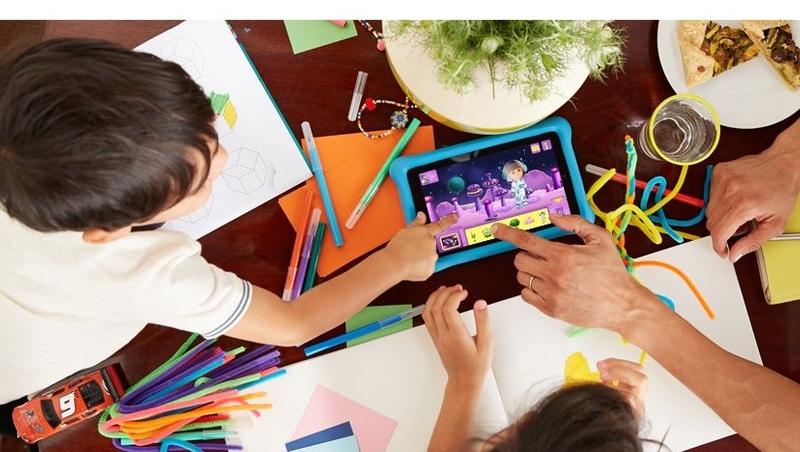
دانستن روشهای مسدود کردن وبسایتها در کامپیوتر و اسمارتفون، بسیار مفید است.
شما میتوانید با یادگیری روشهای مسدود کردن وبسایتها، محتوای خاصی را در دستگاه فرزندتان فیلتر کنید و یا حتی وبسایتهایی که زمانتان را بیهوده تلف میکنند را بهراحتی بلاک کنید. در ادامه مطلب با روشهای مسدود کردن وبسایتها در اندروید، آشنا خواهید شد.
نکتهای پیرامون مسدود کردن وبسایتها در اندروید
قبل از شروع باید بدانید که هیچ روش کاملی برای مسدود کردن وبسایتها در اندروید وجود ندارد. با توجه به روش اعمالشده برای مسدود کردن وبسایتها، فرزندتان ممکن است قادر به دور زدن نظارت والدین بر روی دستگاه خود باشد.
قابل اعتمادترین روش مسدود کردن وبسایتها در اندروید، تغییر فایلهای میزبان است. با این حال این روش نیاز به روت کردن گوشی دارد و احتمالا برای اکثر کاربران مناسب نیست؛ بنابراین روش تغییر فایلهای میزبان را در این مقاله پوشش نخواهیم داد.
در ادامه در حین معرفی روشهای مسدود کردن وبسایتها به توضیح نقاط ضعف هر یک میپردازیم تا شما بتوانید انتخاب آگاهانهای داشته باشید.
1. مسدود کردن وبسایتها با اپ BlockSite
متاسفانه خود اندروید هیچ گزینهای برای مسدود کردن وبسایتها ارایه نکرده است. از آنجا که نسخه اندروید مرورگر کروم از افزونهها پشتیبانی نمیکند، حتی امکان استفاده از یک اپ طرف سوم بهصورت افزونه نیز وجود ندارد.
به هرحال شما میتوانید از افزونهها در فایرفاکس استفاده نمایید؛ اما باز هم فقط میتوانید وبسایت موردنظر را در یک مرورگر مسدود کنید. این یعنی فرزند شما به راحتی میتواند با نصب یک مرورگر دیگر، وبسایتهای مسدودشده را دور بزند.
یکی از روشهای مسدود کردن وبسایتها استفاده از اپ رایگان BlockSite است که هم در دسکتاپ و هم در اندروید قابل دسترسی است.
پس از نصب برنامه، باید مجوز دسترسی به آن را صادر نمایید تا برنامه بتواند سایتها را بهدرستی مسدود کند.
پس از اجرا نمودن برنامه، در صفحه اصلی بر روی آیکون + ضربه بزنید. سپس در قسمت Web Address، نام وبسایت موردنظر را وارد کنید و در نهایت برای اعمال تغییرات بر روی آیکون ✓ در گوشه بالایی سمت راست، کلیک کنید. حال در هر مرورگری که آدرس آن وبسایت را جستجو کنید، با پیام “This site is blocked by BlockSite” مواجه خواهید شد.
ویژگیهای بیشتر اپ BlockSite
این اپ علاوه بر مسدود کردن وبسایتها به شما امکان مسدود کردن اپها در دستگاهتان را نیز میدهد. این مورد، بهخصوص در زمانیکه میخواهید گوشی خود را به یک کودک بدهید، بسیار مفید است؛ چراکه دیگر نگران دسترسی کودک به اطلاعات حساس خود نخواهید بود.
همچنین با استفاده از اپ BlockSite میتوانید برنامهها را تنها برای مدتزمان معینی، مسدود کنید. با ضربه زدن بر روی آیکون ساعت که در بالای لیست اپها قرار دارد، میتوانید ساعت شروع و پایان مسدودی اپها را مشخص کنید. علاوهبراین شما امکان تنظیم برنامه زمانی در روزهای خاص بهمنظور اعمال مسدودیت اپها را خواهید داشت.
با ضربه بر روی تب “Adult Block” در انتهای صفحه، میتوانید دسترسی به تمام سایتهای بزرگسالان را مسدود نمایید.
بر روی منو سهنقطهای از قسمت بالایی سمت راست بزنید تا تنظیمات دو ابزار مفید را باز کنید. اگر از اپ دسکتاپ استفاده میکنید، میتوانید برای همگامسازی بلاکلیست بر روی “Sync BlockSite” کلیک کنید.
از همه مهمتر حتما گزینه “Password Protection” را فعال کنید تا فرزندانتان قادر به آنبلاک کردن وبسایتها نباشند. برای جلوگیری از ایجاد تغییر در لیستهای مسدود شده میتوانید از رمزگذاری پین و یا پترن استفاده کنید.
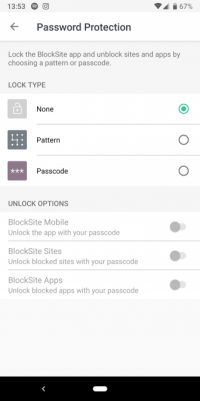
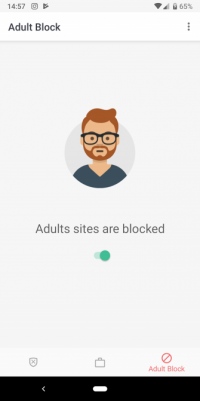
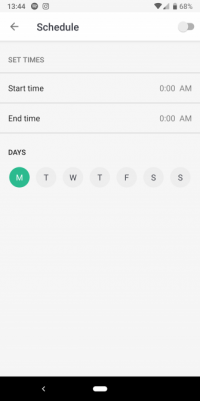
با توجه به امکان استفاده از پسورد، مسدود کردن وبسایتها و حتی اپها، ویژگی زمانبندی مسدود کردن برنامهها و کاربری آسان، اپ BlockSite بهترین گزینه موجود برای دستگاههای اندرویدی است.
اما به هرحال این اپ هم یک نقطه ضعف دارد و آن این است که فرزند شما به راحتی میتواند برنامه را از دستگاه حذف نماید و به وبسایتهای مسدودشده دسترسی پیدا کند. شما میتوانید از اپ AppLock استفاده نمایید تا از دسترسی به حذف کردن برنامه جلوگیری کنید؛ اما از آنجا که برنامهها در اندروید از مکانهای مختلفی قابل حذف هستند، این اپ هم چندان کامل نیست. در نهایت به شما پیشنهاد میکنیم که Google Family Link را تنظیم نمایید تا به شما اجازه مخفی کردن اپهای موردنظرتان را بدهد.
2. مسدود کردن وبسایتها با استفاده از فیلتر DNS
اگر میخواهید که با کمترین تلاش بیشترین تعداد وبسایتهای خطرناک، نامناسب و آسیبزننده را مسدود کنید، میتوانید فیلتر DNS را تنظیم نمایید. این فیلتر به شما اجازه میدهد تمام گروههای وبسایتها را در کل شبکه و یا دستگاه خود فیلتر کنید.
اپ OpenDNS یک روش آسان را برای این کار فراهم کرده است. شما میتوانید با استفاده از برنامه از پیش تنظیمشده Family Shield، هر محتوای بزرگسالانهای را در دستگاههای اندرویدی و یا در کل شبکه خود مسدود کنید.
برای اعمال فیلتر بر روی دستگاه اندرویدی خود به Settings > Network & internet > Wi-Fi بروید. بر روی نام شبکهای که میخواهید فیلتر بر روی آن اعمال شود ضربه بزنید و سپس بهمنظور ایجاد تغییرات بر روی آیکون مداد بزنید.
در پنجره ظاهرشده به Advanced options بروید و در انتهای صفحه تنظیمات آیپی را از DHCP به Static تغییر دهید. سپس 208.67.222.123 و 208.67.220.123 را در قسمت DNS 1 و DNS 2 وارد کنید. تغییرات را ذخیره نمایید و به سایت internetbadguys.com بروید تا از صحیح بودن تنظیمات مطمئن شوید.
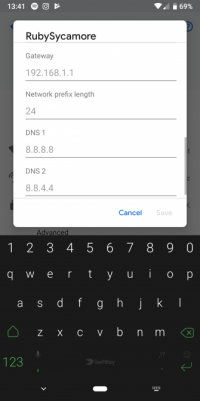
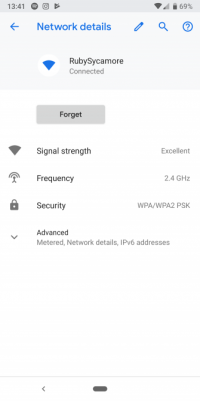
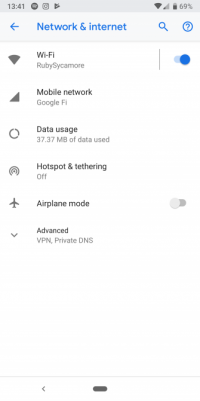
بهمنظور کنترل بیشتر، این اپ یک Home plan رایگان پیشنهاد میدهد. برای استفاده از این برنامه باید یک حساب بسازید؛ اما بعد از آن میتوانید انتخاب کنید که چه نوعی از وبسایتها را میخواهید در شبکه خود فیلتر نمایید.
دستورالعمل انجام این کار بسته به روتر شما متفاوت است.
مقایسه اعمال فیلتر در اندروید و روتر
هرچند اعمال فیلتر DNS در اندروید آسان است؛ اما ما انجام مستقیم آن را بر روی دستگاه، پیشنهاد نمیکنیم.
این تنظیمات باید بر روی تمام شبکههای وایفای که به آنها متصل میشوید، اعمال شوند. بههرحال اگر فرزند شما به تکنولوژی آشنا باشد، میتواند با پاک کردن تنظیمات DNS، سایتهای مسدودشده را نیز حذف کند.
به همین علت به شما پیشنهاد میکنیم که OpenDNS را بر روی روتر خود تنظیم کنید. با این کار، فیلترینگ بر روی تمام دستگاههای متصل به شبکه اجرا خواهد شد. بهعلاوه، به علت وجود پسورد، فرزندان شما بهراحتی قادر به تغییر تنظیمات نخواهند بود. با استفاده از پسورد حساب، شما میتوانید در صورت لزوم از یک وبسایت مسدودشده بازدید نمایید.
هرچند حتی اگر فیلتر DNS بر روی شبکه وایفای خانگی شما فعال باشد، فرزندانتان با استفاده از اتصال داده میتوانند، فیلترها را دور بزنند. این مشکل در مورد تبلتهایی که تنها با اتصال وایفای کار میکنند، صدق نمیکند؛ اما به خاطر داشته باشید که تنظیمات فیلتر شما تنها بر روی شبکه وایفای خودتان اعمال شده است!
روشهای دیگر برای مسدود کردن وبسایتها در اندروید
دیگر برنامههای مسدودکننده وبسایتها، یا پایینتر از سطح اپهایی که در بالا به شما معرفی کردهایم، هستند و یا تقریبا مشابه هستند. همانطور که در بالا اشاره شد نصب افزونههای مسدودکننده وبسایتها در مرورگرها از آنجا که تنها بر روی یک مرورگر اعمال میشوند، روش چندان کارآمدی نیست.
شما همچنین میتوانید از اپ NetGuard بهعنوان فایروال استفاده کنید، اما استفاده از این اپ چندان ساده نیست. برای اکثر کاربران استفاده از BlockSite راحتتر است. از آنجا که این اپ مانند یک VPN عمل میکند، شما قادر به استفاده از یک ویپیان عادی همراه با آن نخواهید بود.
بسیاری از اپهای امنیتی اندروید، ویژگی مسدود کردن وبسایتها را ارایه میدهند. اما برای استفاده از این ویژگی باید اپ آنتیویروس را نصب کنید که معمولا به علت وجود ویژگیهای زیادی که به آنها نیاز ندارید، موجب به کندی سیستم شما خواهند شد. این هم یک دلیل دیگر برای برتری اپ BlockSite است.
از این جهت، برای حداکثر حفاظت از فرزندانتان در دنیای اینترنت، به شما پیشنهاد میکنیم از اپ BlockSite در هر یک از دستگاهها استفاده کنید و آنها را با OpenDNS به شبکه خانگیتان متصل نمایید. با این کار حتی با حذف شدن اپ BlockSite از دستگاه، OpenDNS بهعنوان پشتیبانی عمل میکند که کسی قادر به حذف آن نیست.
اگر نگران هستند که فرزندتان BlockSite را از دستگاه خود حذف کند، میتوانید از AppLock و یا Google Family Link نیز استفاده کنید.
اگر هم میخواهید وبسایتها را برای استفاده خودتان مسدود کنید، همه چیز به دیسیپلین شما بهمنظور منع دور زدن مرزهایتان بستگی دارد.
نوشته چگونه دسترسی به برخی از وبسایتها را برای فرزندانمان مسدود کنیم؟ اولین بار در اخبار تکنولوژی و فناوری پدیدار شد.